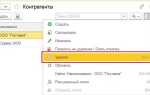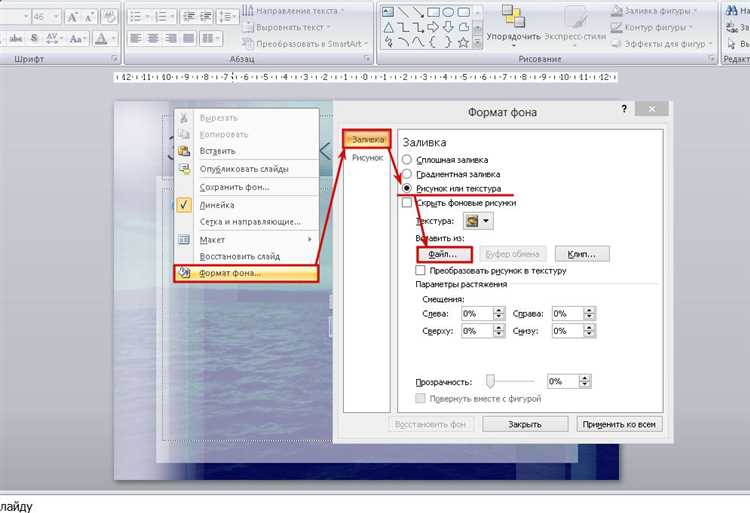
Изменение фона на слайде PowerPoint – это не просто декоративный прием. От правильного выбора фона зависит восприятие информации, читаемость текста и общее визуальное впечатление от презентации. PowerPoint предоставляет как встроенные инструменты для настройки цвета, текстуры и изображений, так и возможность использовать пользовательские решения.
Чтобы изменить фон конкретного слайда, откройте вкладку «Дизайн» и выберите пункт «Формат фона». В появившемся окне доступны следующие типы фона: сплошная заливка, градиент, рисунок или текстура, узор. Каждый из них имеет собственные настройки – от выбора цвета до параметров прозрачности и направления градиента.
Для изменения фона сразу на всех слайдах используйте образец слайдов. Он открывается через вкладку «Вид» → «Образец слайдов». Все изменения, сделанные в образце, автоматически применяются ко всей презентации, что экономит время и сохраняет единый стиль.
Если вы используете изображение в качестве фона, убедитесь, что оно имеет высокое разрешение и не мешает восприятию текста. В разделе «Формат фона» можно отрегулировать прозрачность изображения и выровнять его по слайду. Не рекомендуется использовать насыщенные и пестрые изображения – они снижают контрастность и отвлекают внимание от основного контента.
Как задать сплошной цвет в качестве фона слайда
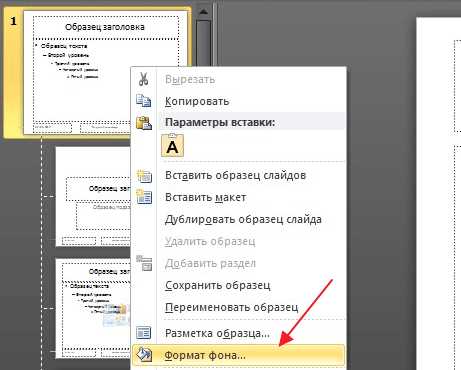
Чтобы установить однотонный фон на слайде PowerPoint, откройте нужную презентацию и выберите слайд, фон которого требуется изменить.
Перейдите во вкладку «Дизайн», затем нажмите «Формат фона» в правой части панели.
В открывшейся боковой панели выберите пункт «Заливка» и активируйте опцию «Сплошная заливка».
Нажмите на цветовое поле, чтобы открыть палитру, и выберите нужный цвет. Для нестандартных оттенков используйте «Другие цвета», где можно указать RGB- или шестнадцатеричный код.
Если вы хотите применить выбранный цвет ко всем слайдам презентации, нажмите кнопку «Применить ко всем» в нижней части панели.
Изменения сохраняются автоматически. Для возврата к исходному фону используйте кнопку «Сбросить фон».
Как использовать градиентную заливку для фона
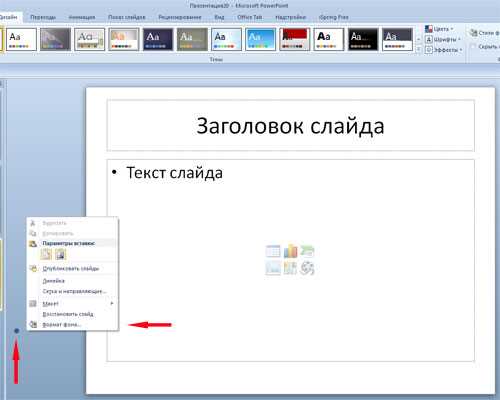
Выделите нужный слайд, затем перейдите на вкладку Дизайн и нажмите Формат фона. В открывшейся панели справа выберите Градиентная заливка.
Выберите тип градиента: линейный, радиальный, прямоугольный или путь. Каждый тип по-своему влияет на распределение цвета. Например, линейный подходит для строгих презентаций, а радиальный – для акцента в центре.
Настройте точки градиента. Щёлкните по цветовой полосе и добавьте до десяти точек. Каждая точка позволяет указать свой цвет, прозрачность и положение. Для мягкого перехода используйте близкие оттенки. Для контраста – противоположные цвета.
Измените угол градиента (доступен для линейного типа), чтобы задать направление: 0° – слева направо, 90° – сверху вниз и так далее. Это особенно важно при наложении текста: светлый градиент снизу обеспечит читаемость на тёмном фоне сверху.
Используйте параметр прозрачности для создания эффекта наложения: отрегулируйте её для каждой точки, чтобы достичь нужного визуального баланса. Это удобно, если фон не должен отвлекать от основного контента.
После настройки нажмите Закрыть, чтобы применить градиент к текущему слайду. Чтобы скопировать оформление на другие слайды, используйте Формат по образцу на вкладке Главная.
Как вставить изображение или текстуру в качестве фона
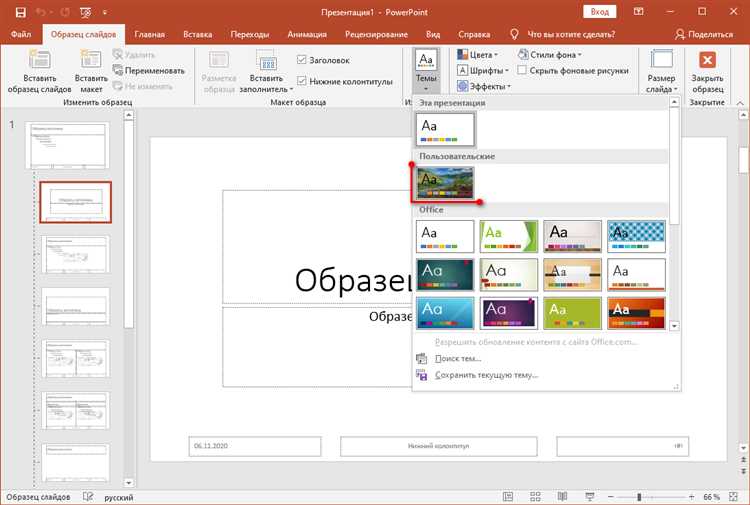
Выделите нужный слайд. Перейдите на вкладку «Дизайн» и нажмите «Формат фона» в правой части панели. В открывшейся области выберите опцию «Рисунок или текстура». Нажмите кнопку «Вставить» под надписью «Вставить из».
Выберите источник изображения: файл на компьютере, буфер обмена или онлайн-поиск через Bing. После выбора файл автоматически станет фоном слайда. Изображение не будет доступно для редактирования, если только не выбрать «Отменить фон» или не заменить его другим способом.
Если изображение выглядит размытым или растянутым, установите флажок «Сохранять пропорции». Чтобы избежать наложения на текст, уменьшите прозрачность, передвигая ползунок до нужного уровня. Это особенно важно при использовании насыщенных или контрастных фонов.
Для равномерного применения текстуры ко всем слайдам нажмите кнопку «Применить ко всем» внизу панели. Если этого не сделать, фон изменится только у текущего слайда.
Избегайте использования изображений большого размера (более 5 МБ), чтобы не замедлять работу презентации. Текстуры лучше подбирать бесшовные и с нейтральной цветовой палитрой, чтобы они не отвлекали от основного контента.
Как изменить фон сразу для всех слайдов через образец слайдов
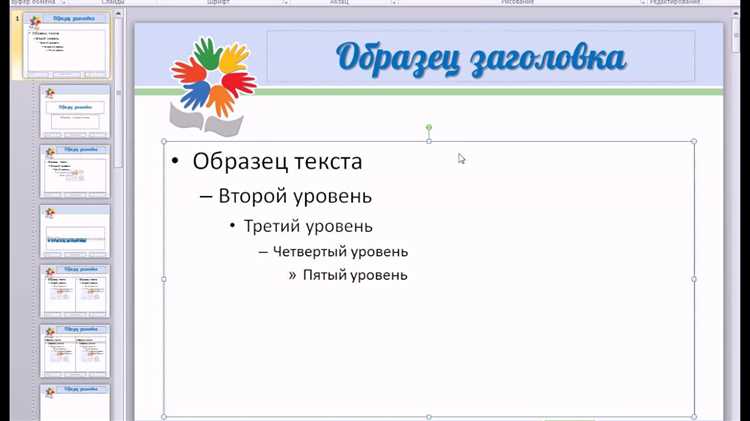
Откройте вкладку Вид и выберите Образец слайдов. В левой части окна отобразится структура всех макетов, связанных с основной темой презентации.
Выделите самый верхний образец – это главный шаблон. Все изменения, внесённые в него, применяются ко всем слайдам, использующим стандартные макеты.
Перейдите на вкладку Дизайн, нажмите Формат фона. В открывшейся панели выберите тип фона: сплошная заливка, градиент, рисунок или текстура. При необходимости загрузите собственное изображение через опцию Рисунок или текстура, нажав кнопку Файл.
После настройки нажмите Применить ко всем, чтобы изменения вступили в силу для всех слайдов, связанных с этим образцом. Закройте режим образца слайдов с помощью кнопки Закрыть режим образца на панели инструментов.
Изменения сохраняются автоматически и будут использоваться при создании новых слайдов на основе соответствующих макетов.
Как убрать или заменить фон на готовом шаблоне
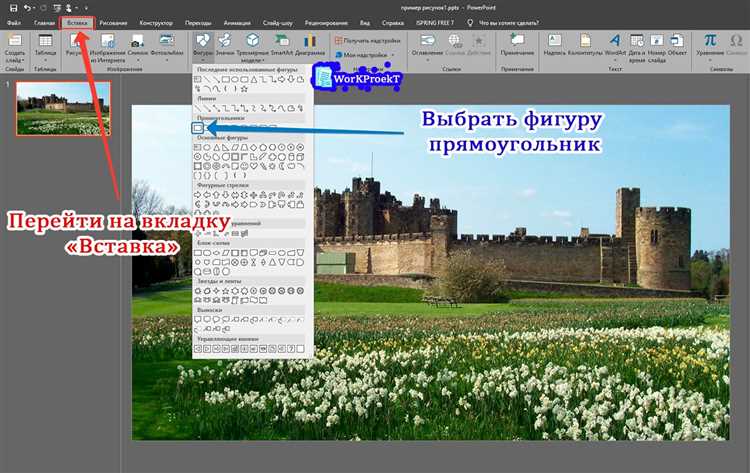
Чтобы изменить фон в слайде, использующем шаблон PowerPoint, необходимо работать с образцом слайдов. Это позволит внести изменения во все слайды, созданные на его основе.
- Откройте вкладку Вид и выберите Образец слайдов.
- Выберите верхний (главный) образец или конкретный макет, если требуется частичное изменение.
- На вкладке Фоновая заливка нажмите Формат фона.
- В правой панели выберите один из вариантов:
- Сплошная заливка – для замены текущего фона однотонным цветом;
- Градиентная заливка – для добавления переходов цвета;
- Рисунок или текстура – для вставки изображения или текстурного узора;
- Узорная заливка – для использования геометрических узоров.
- Для удаления фонового изображения установите Рисунок или текстура, затем нажмите Очистить под миниатюрой изображения.
- Нажмите Применить ко всем, если нужно использовать фон на всех слайдах.
- Закройте режим образца слайдов.
Если шаблон содержит фон как часть фонового изображения, которое нельзя удалить стандартным способом, создайте собственный макет без фона:
- В режиме образца слайдов создайте копию нужного макета.
- Удалите все фоновые элементы вручную (объекты, изображения, фигуры).
- Сохраните изменения и примените этот макет к нужным слайдам.
Как настроить прозрачность фонового изображения
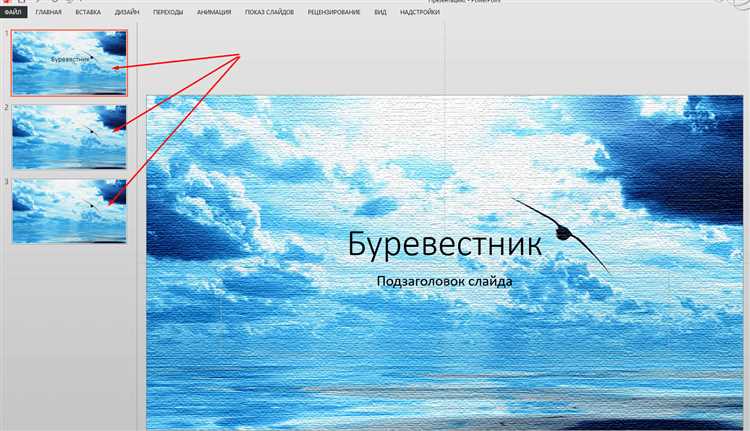
Для изменения прозрачности фонового изображения в PowerPoint нужно воспользоваться инструментами редактирования изображений, которые позволяют точно настроить степень видимости фона.
- Выберите слайд, на котором вы хотите изменить фон.
- Перейдите на вкладку Дизайн и выберите Формат фона.
- В открывшемся меню выберите Заливка изображением или текстурой.
- Нажмите Выбрать изображение и загрузите нужное изображение.
- После добавления изображения, выберите опцию Параметры изображения, где вы найдете ползунок для регулировки прозрачности.
- С помощью ползунка Прозрачность установите желаемую степень прозрачности. Значение от 0% до 100% определяет, насколько изображение будет видимым. 0% – полная видимость, 100% – полная прозрачность.
Прозрачность фона позволяет создать мягкий эффект и избежать чрезмерного контраста между текстом и изображением. Лучше всего использовать изображения с умеренной яркостью, чтобы текст оставался читаемым.
Для более точного контроля можно применить функцию Коррекция изображения на вкладке Формат, которая также влияет на яркость и контрастность, что поможет улучшить визуальный баланс на слайде.
Как сохранить пользовательские настройки фона для повторного использования

Чтобы сохранить пользовательские настройки фона для повторного использования в PowerPoint, используйте функцию «Тема». Эта возможность позволяет не только изменить фон, но и установить стили, цвета и эффекты, которые можно применить к другим слайдам или проектам. Для этого выполните следующие шаги:
1. На вкладке «Дизайн» выберите «Формат фона». Затем настройте фон по своему усмотрению: используйте цвет, градиенты, текстуры или изображения.
2. После того как фон будет настроен, нажмите кнопку «Сохранить как тему» в разделе «Тема». Введите имя темы, чтобы позже можно было легко ее выбрать. Сохраненные темы будут отображаться в списке доступных тем на вкладке «Дизайн».
3. Для повторного использования выбранной темы откройте новый документ PowerPoint, перейдите на вкладку «Дизайн», выберите «Темы», затем нажмите на сохраненную тему. Выбранные вами настройки фона будут применены ко всем слайдам.
4. Если вы хотите изменить только фон конкретного слайда, выберите слайд, затем на вкладке «Дизайн» выберите «Формат фона» и примените нужные изменения. Эти настройки будут сохранены только для выбранного слайда.
Таким образом, создание и использование сохраненных тем позволяет ускорить процесс создания презентаций и поддерживать единую стилистику на всех слайдах.
Вопрос-ответ:
Как изменить фон слайда в PowerPoint?
Чтобы изменить фон слайда в PowerPoint, нужно выполнить несколько простых шагов. Для этого выберите слайд, фон которого хотите изменить, и перейдите в раздел «Дизайн». Там выберите «Формат фона». Откроется панель, где можно выбрать однотонный цвет, градиент, текстуру или картинку в качестве фона. Выберите подходящий вариант и примените изменения.
Можно ли добавить картинку как фон для слайда в PowerPoint?
Да, в PowerPoint можно легко установить картинку в качестве фона слайда. Для этого откройте панель «Формат фона», выберите «Заливка рисунком или текстурой», затем нажмите «Вставить» и выберите изображение с компьютера или из интернета. После этого картинка будет установлена как фон для выбранного слайда.
Как сделать фон слайда в PowerPoint прозрачным?
Чтобы сделать фон слайда прозрачным, нужно открыть панель «Формат фона», выбрать «Заливка» и установить «Полупрозрачный цвет» или использовать «Заливку рисунком» с настройкой прозрачности. Также можно уменьшить прозрачность текста и объектов на фоне, чтобы они были более отчетливыми на любом фоне.
Как изменить фон сразу для всех слайдов в презентации?
Чтобы изменить фон на всех слайдах сразу, нужно перейти в раздел «Дизайн», затем выбрать «Формат фона» и применить нужный стиль фона. После этого нажмите на кнопку «Применить ко всем», и изменения будут применены ко всем слайдам презентации.
Какие бывают варианты фона для слайда в PowerPoint?
В PowerPoint есть несколько вариантов фона для слайда. Вы можете выбрать однотонный цвет, градиент, текстуру или картинку. Также есть возможность добавить узор или заливку с эффектами. В разделе «Дизайн» можно найти несколько готовых фонов, которые подходят для различных типов презентаций.
Как изменить фон на слайде в PowerPoint?
Для того чтобы изменить фон на слайде, нужно перейти в раздел «Дизайн» на верхней панели инструментов. В группе «Фон» выберите пункт «Формат фона». Здесь можно выбрать однотонный цвет, градиент или вставить изображение. После выбора нужного варианта нажмите «Применить ко всем», если хотите, чтобы фон изменился на всех слайдах, или «Закрыть», если изменения коснутся только текущего слайда.
Как поставить фоновое изображение на всех слайдах презентации в PowerPoint?
Чтобы установить фоновое изображение на все слайды, откройте вкладку «Дизайн» и выберите «Формат фона». Затем в меню выберите «Заполнить» и «Изображение или текстура». Нажмите на кнопку «Выбрать изображение» и загрузите файл с вашим фоном. После этого нажмите «Применить ко всем», чтобы изображение появилось на каждом слайде презентации.